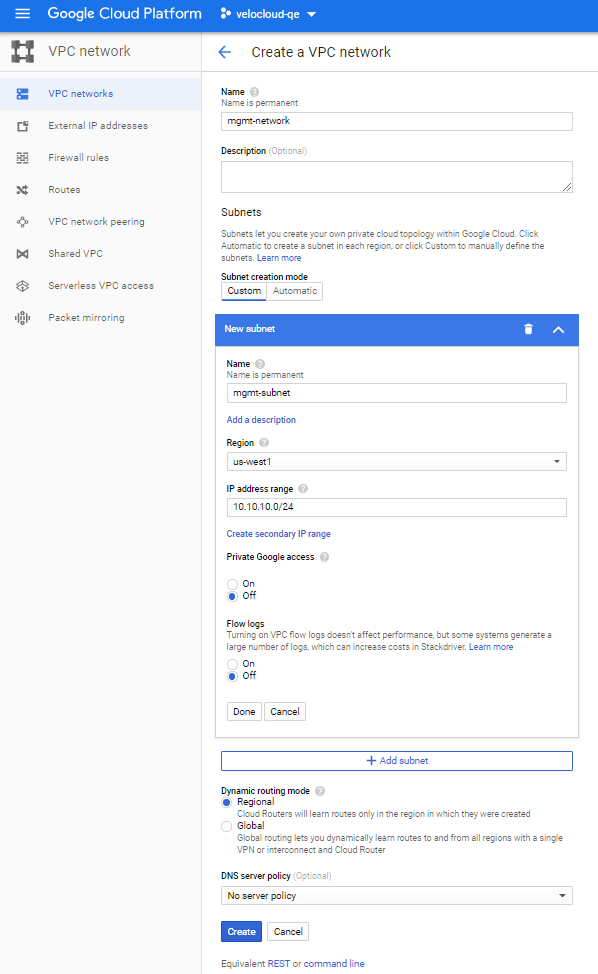自動モードまたはカスタム モードを選択して Virtual Private Cloud (VPC) ネットワークを作成できます。自動モードのネットワークでは、ネットワークの作成時に、Google Cloud リージョンごとに 1 つのサブネットが自動的に作成されます。カスタム モードの VPC ネットワークの場合は、ネットワークを作成してから、必要なサブネットをリージョン内に作成する必要があります。ネットワークの作成時にサブネットを作成することも、後でサブネットを追加することもできますが、サブネットが定義されていないリージョンにインスタンスを作成することはできません。
前提条件
Google Cloud Platform (GCP) コンソールに対する Google アカウントとアクセス/ログイン情報があることを確認します。
手順
- GCP コンソールにログインします。
- [VPC ネットワーク (VPC Networks)] をクリックします。
[VPC ネットワーク (VPC Networks)] ページが表示されます。
- [VPC ネットワークの作成 (Create VPC network)] をクリックします。
[VPC ネットワークの作成 (Create a VPC network)] ページが表示されます。
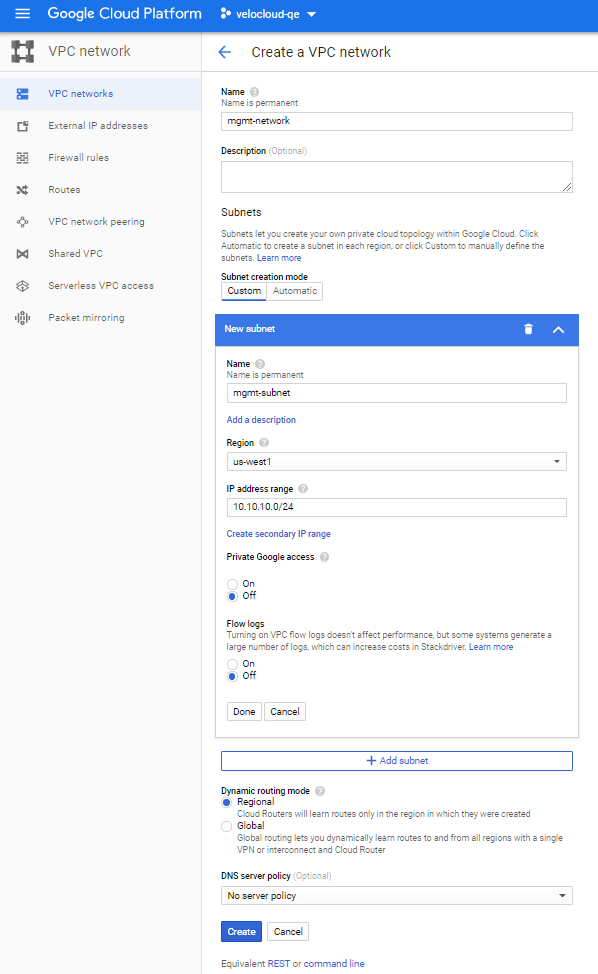
- [名前 (Name)] テキスト ボックスに、VPC ネットワークの一意の名前を入力します。
- [サブネット (Subnets)] で、[サブネットの作成モード (Subnet creation mode)] として [カスタム (Custom)] または [自動 (Automatic)] を選択します。[カスタム (Custom)] を選択した場合は、[新規サブネット (New subnet)] 領域で、サブネットの次の設定パラメータを指定します。
- [名前 (Name)] テキスト ボックスに、サブネットの一意の名前を入力します。
- [リージョン (Region)] ドロップダウン メニューから、サブネットのリージョンを選択します。
- [IP アドレス範囲 (IP address range)] テキスト ボックスに、IP アドレスの範囲を入力します。
- サブネットのセカンダリ IP アドレス範囲を定義するには、[セカンダリ IP アドレス範囲の作成 (Create secondary IP range)] をクリックします。
- [プライベート Google アクセス (Private Google access)]:サブネットのプライベート Google アクセスをサブネットの作成時に有効にするか、後で編集して有効にするかを選択します。
- [フロー ログ (Flow logs)]:サブネットの VPC フロー ログをサブネットの作成時に有効にするか、後で編集して有効にするかを選択します。
- [完了 (Done)] をクリックします。
- サブネットをさらに追加するには、[サブネットの追加 (Add subnet)] をクリックして、手順 5 の操作を繰り返します。ネットワークの作成後にさらにサブネットをネットワークに追加することもできます。
- VPC ネットワークの [動的ルーティング モード (Dynamic routing mode)] を選択します。
- [作成 (Create)] をクリックします。
結果
VPC ネットワークとサブネットが作成されます。